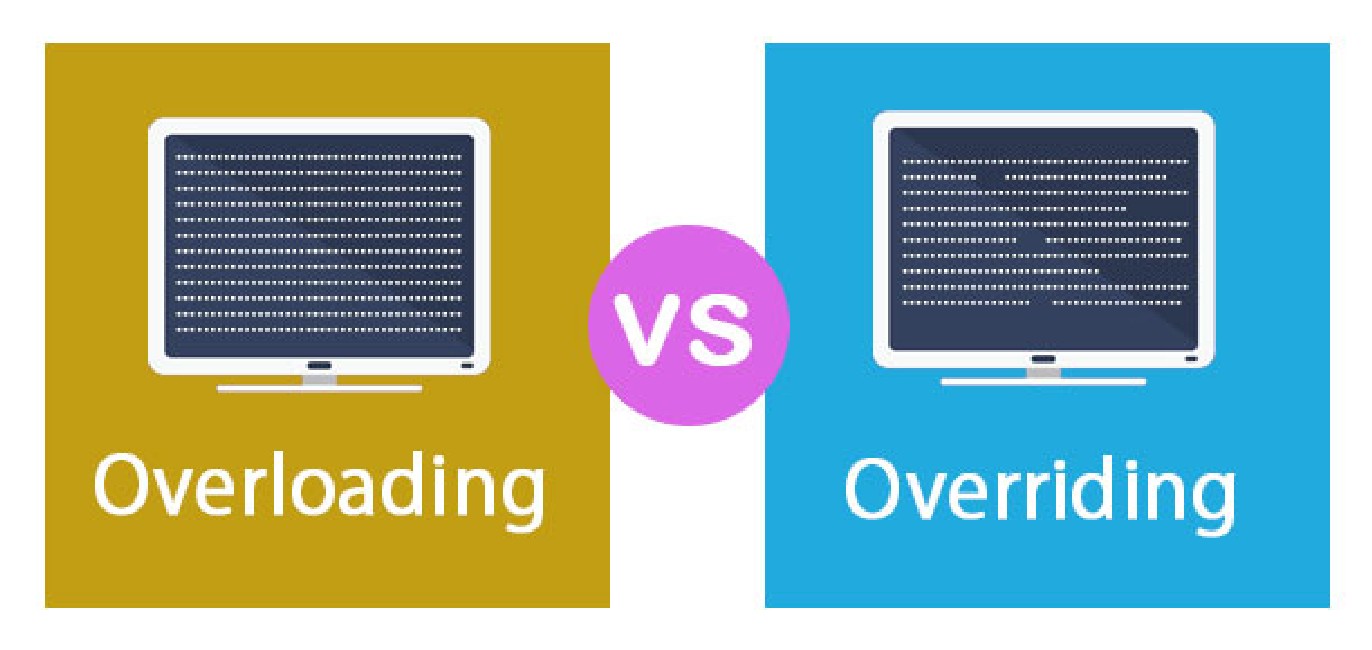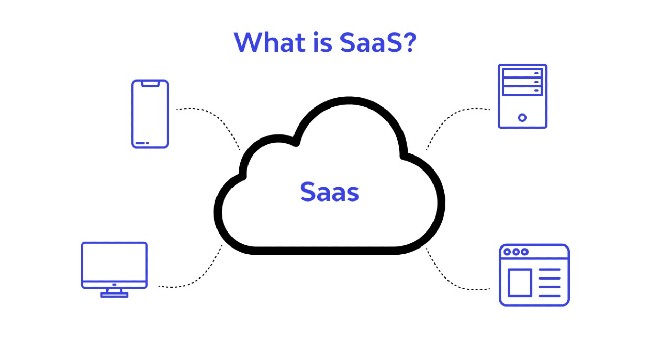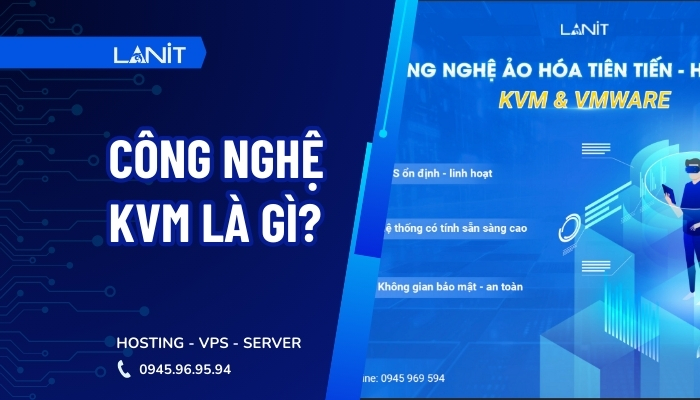Điều kiện tiên quyết
Trước khi thực hiện các bước cài đặt, bạn cần chú ý:
- Máy chủ Ubuntu 22.04 với tường lửa UFW được bật
- Cài đặt Docker
- Cài đặt Docker Compose
- Tối thiểu 1GB RAM (khuyến nghị 2GB cho các website có lưu lượng truy cập lớn)
- PostgreSQL và ClickHouse để lưu trữ dữ liệu.
Cuối cùng, để kích hoạt SSL, bạn sẽ cần một tên miền trỏ tới địa chỉ IP công cộng của máy chủ. Ví dụ như example.com hoặc plausible.example.com. Khi đã hoàn thành tất cả các yêu cầu cần thiết, hãy bắt đầu thực hiện các bước cài đặt dưới đây.

Đọc thêm >>> Cài Đặt Nginx Trên Ubuntu 20.04 Nhanh Chóng
Các bước cài đặt Plausible Analytics trên máy chủ Ubuntu 22.04
Plausible lưu tất cả các file cấu hình trên kho lưu trữ của Git. Đầu tiên, bạn cần sao chép các file từ Git về và thực hiện cấu hình tùy chọn thêm cho các file đó, sau đó sẽ chạy cài đặt và khởi động ứng dụng Plausible và các cơ sở dữ liệu.
Bước 1: Truy cập qua giao thức SSH
Truy cập vào máy của bạn qua giao thức ssh với user root
ssh root@IP_của_bạn
Bước 2: Cài đặt Plausible Analytics với Docker Compose
Sử dụng cd để đi đến thư mục /opt:
cd /opt
Clone phần mềm Plausible Analytics từ kho lưu trữ của git:
git clone -b v2.1.3 --single-branch https://github.com/plausible/community-edition plausible-ce
Sau khi lấy các file cấu hình của Plause Analytics về sẽ được đặt trong thư mục /opt/plausible-ce. Truy cập vào thư mục plausible
cd plausible-ce
Tạo và cấu hình 2 file .env và compose.override.yml để thêm cấu hình khi cài đặt với docker:
- Tạo file .env:
touch .env - Thêm vào các thông số như BASE_URL (tên miền hoặc IP máy cài đặt Plausible Analytics) và SECRET_KEY_BASE được tạo ngẫu nhiễn bằng hàm băm:
echo "BASE_URL=https://plausible.example.com" >> .env
(nếu dùng IP thì sửa thành http://IP , tên miền sửa thành tên miền của bạn thay cho plausible.example.com)
echo "SECRET_KEY_BASE=$(openssl rand -base64 48)" >> .env
Do muốn lấy nginx làm proxy nên chạy thêm 1 lệnh setup HTTP_PORT trong file .env:
echo "HTTP_PORT=8000" >> .env
File compose.override.yml được tạo để tùy chọn phần thông số của Plausible khi dùng Docker cài đặt và không làm ảnh hưởng đén file compose.yml gốc:
cat > compose.override.yml << EOF
services:
plausible:
ports:
- 127.0.0.1:8000:8000
EOF
Trước khi cài, bạn cần phải chỉnh sửa lại file compose.yml sửa phần “Start_interval” thành “interval” trong 2 service plausible_db và plausible_event_db trong phần helathCheck.
- Sau đó chạy lênh để cài đặt Plause Analytics với docker:
docker compose up -d
Bước 3: Cài đặt nginx và cấu hình để làm Reverse Proxy
- Cài đặt nginx
apt install nginx
- Cho phép truy cập qua HTTP và HTTPS qua tường lửa UFW:
ufw allow "Nginx Full"
- Tạo 1 file cấu hình Nginx mới trong thư mục /etc/nginx/sites-available đặt tên file là plausible.conf:
nano /etc/nginx/sites-available/plausible.conf
Thêm vào trong file phần cấu hình như sau:
Enable file cấu hình bằng cách kết nối đến /etc/nginx/sites-enabled/
ln -s /etc/nginx/sites-available/plausible.conf /etc/nginx/sites-enabled/
Kiểm tra lại và restart lại nginx:
nginx -t
systemctl restart nginx
Đọc thêm: Sử dụng Certbot để Lấy Chứng Chỉ SSL Trên Ubuntu 20.04 Nhanh
Bước 4: Tạo tài khoản quản trị viên
Truy cập vào URL của bạn và sẽ tạo tài khoản quản trị trên đó
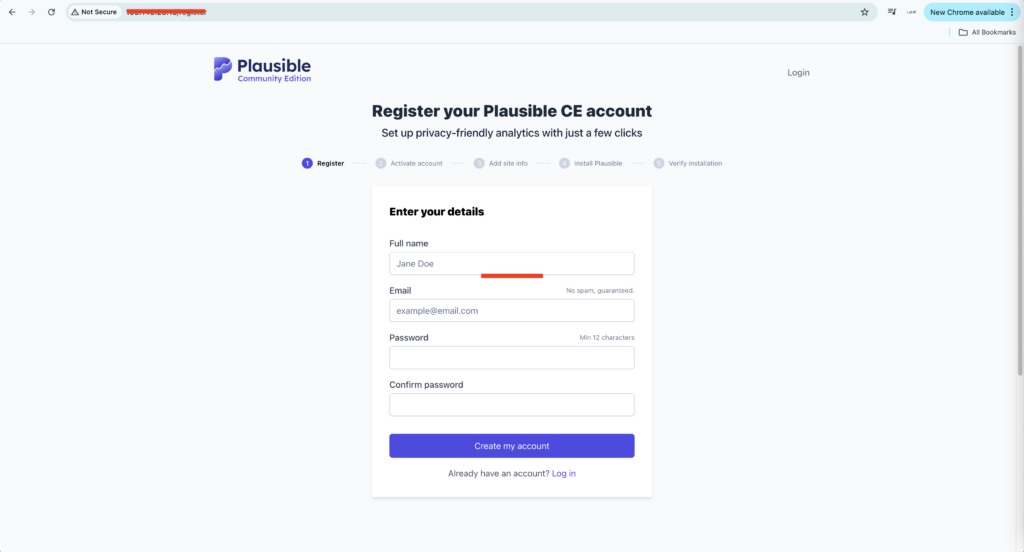
Bước 5: Cài đặt Certbot và SSL
Cài đặt Certbot và cài đặt SSL để sử dụng giao thức HTTPS:
apt install certbot python3-certbot-nginx
certbot --nginx -d your_domain_here
Load lại trình duyệt của bạn sẽ thấy đã có SSL dùng cho tên miền bạn vừa đăng ký
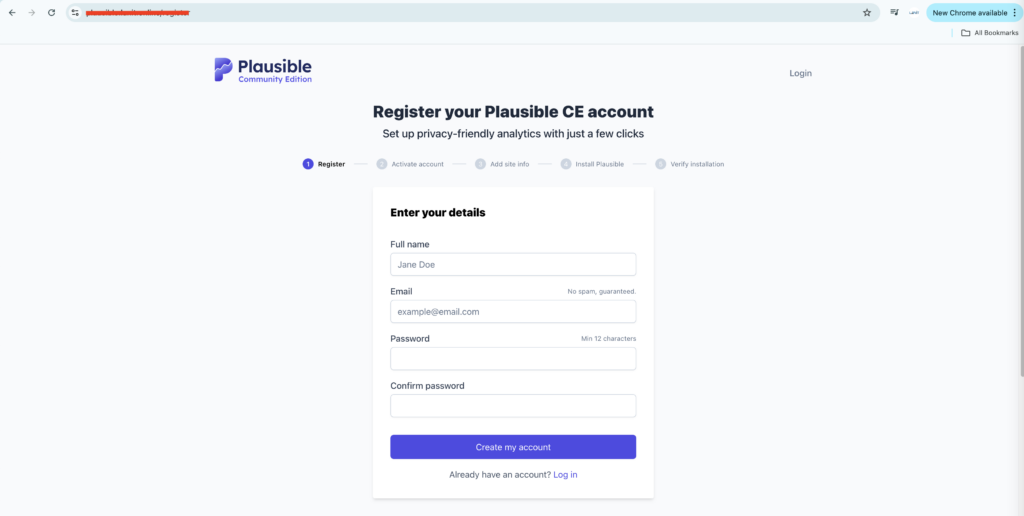
Câu hỏi thường gặp
#1. Làm thế nào để thiết lập cơ sở dữ liệu cho Plausible?
Plausible sử dụng PostgreSQL để lưu trữ dữ liệu người dùng và ClickHouse để lưu trữ các sự kiện. Cả hai đều được cấu hình trong file docker-compose.yml. Không cần thiết phải cài đặt riêng lẻ, chúng sẽ tự động cài đặt cùng với Docker Compose.
#2. Plausible có yêu cầu cấu hình bảo mật đặc biệt không?
Plausible đã được thiết kế để tuân thủ các quy định về bảo mật như GDPR và CCPA. Bạn chỉ cần bảo mật máy chủ và cơ sở dữ liệu bằng cách:
- Thiết lập tường lửa (Firewall) trên Ubuntu.
- Sử dụng SSL cho kết nối an toàn.
- Đảm bảo quyền truy cập cơ sở dữ liệu được bảo mật.
#3. Làm thế nào để sao lưu và khôi phục dữ liệu trong Plausible?
Dữ liệu được lưu trữ trong PostgreSQL và ClickHouse. Bạn có thể sao lưu và khôi phục dữ liệu bằng cách sao lưu các container hoặc trực tiếp tạo bản sao lưu cơ sở dữ liệu qua lệnh:
docker exec -t postgres-container pg_dumpall -c -U postgres > plausible_backup.sql
Để khôi phục, sử dụng lệnh psql để nhập lại dữ liệu từ file backup.
#4. Plausible có hỗ trợ đa ngôn ngữ không?
Plausible hiện hỗ trợ nhiều ngôn ngữ trong giao diện quản trị, giúp bạn dễ dàng sử dụng dù không rành tiếng Anh.
Lời kết
Trên đây là bài viết cách cài đặt Plausible Analytics trên máy chủ Ubuntu 22.04, LANIT hy vọng với các bước hướng dẫn chi tiết trên, bạn sẽ thực hiện đơn giản và nhanh chóng. Đừng quên theo dõi LANIT để cập nhật các bài viết kiến thức hữu ích hơn nữa nhé! Nếu bạn muốn tìm hiểu bất kỳ vấn đề kỹ thuật nào hãy để lại bình luận để LANIT hỗ trợ giải đáp nhanh nhất!